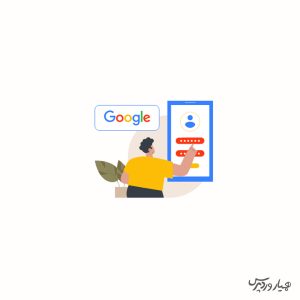
آیا میخواهید کاربران شما بتوانند به سادگی و تنها با یک کلیک وارد وبسایت وردپرسی شما شوند؟ وقتی امکان ورود با حساب گوگل را برای بازدیدکنندگان فراهم میکنید، دیگر نیازی نیست آنها برای دسترسی به سایت شما نام کاربری و رمز عبور جدیدی بسازند و آن را به خاطر بسپارند. این سادگی تجربه کاربری فوقالعادهای را برای مخاطب رقم میزند. چنین قابلیتی ضمن صرفهجویی در وقت کاربران، به طور چشمگیری نرخ تبدیل سایت شما را افزایش میدهد. در این مقاله، ما به شما نشان میدهیم که چگونه قابلیت ورود به وردپرس تنها با یک کلیک را پیادهسازی کنید. با ما همراه باشید تا این ویژگی کاربردی را بیاموزید.
اهمیت ورود تک کلیک در وردپرس
شاید بپرسید چرا باید از چنین قابلیتی استفاده کرد و آیا واقعاً ضروری است؟ بسیاری از کاربران به طور پیشفرض وارد حسابهای گوگل خود هستند و این وضعیت به آنها اجازه میدهد بدون نیاز به ورود مجدد برای هر سرویس، به سرعت به ابزارهایی مانند جیمیل (Gmail)، درایو (Drive) و داکس (Docs) دسترسی پیدا کنند. فعال کردن ورود سریع با حساب گوگل در صفحه ورود وردپرس، همین تجربه راحت را برای کاربران سایت شما فراهم میکند. آنها میتوانند تنها با یک کلیک و بدون اتلاف وقت، وارد سایت شما شوند. این به معنای فراهم کردن دسترسی بینهایت آسان و سریع برای بازدیدکنندگان شماست.
اگر سایت شما یک وبلاگ ساده وردپرسی است، شاید این ویژگی تأثیر چشمگیری نداشته باشد. اما اگر وبسایتهای شرکتی، فروشگاهی یا هر نوع سایتی دارید که نیاز به ثبتنام و ورود کاربران دارد، قابلیت ورود تنها با یک کلیک میتواند بسیار مؤثر و کارآمد باشد.
پیادهسازی ورود تک کلیک در وردپرس
برای شروع، ابتدا باید افزونه Nextend Social Login and Register را در سایت وردپرسی خود نصب و فعال نمایید. این افزونه به صورت رایگان در دسترس است و از قابلیت ورود با حسابهای شبکههای اجتماعی محبوبی مانند گوگل، توییتر و فیسبوک پشتیبانی میکند. پس از فعالسازی افزونه، از پیشخوان وردپرس به مسیر «تنظیمات» » «Nextend Social Login» بروید. در این صفحه، لیست روشهای مختلف ورود اجتماعی قابل دسترس را مشاهده خواهید کرد.
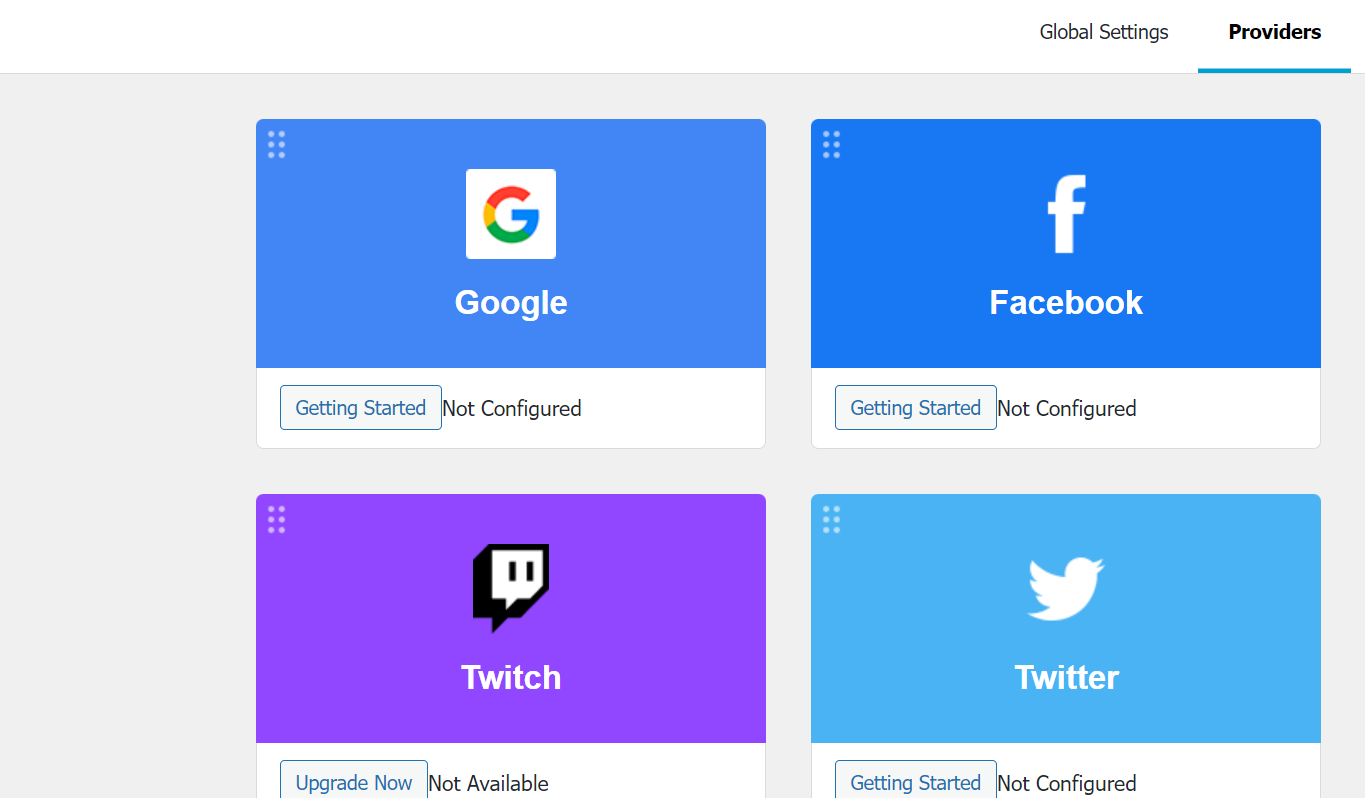
برای افزودن قابلیت ورود با گوگل به سایت وردپرسی خود، روی دکمه «Getting started» که زیر لوگوی گوگل قرار دارد، کلیک کنید. در مرحله اول، راهنمای افزونه به شما میگوید که باید یک اپلیکیشن در گوگل ایجاد کنید. ممکن است ایجاد یک برنامه گوگل پیچیده به نظر برسد، اما جای نگرانی نیست.
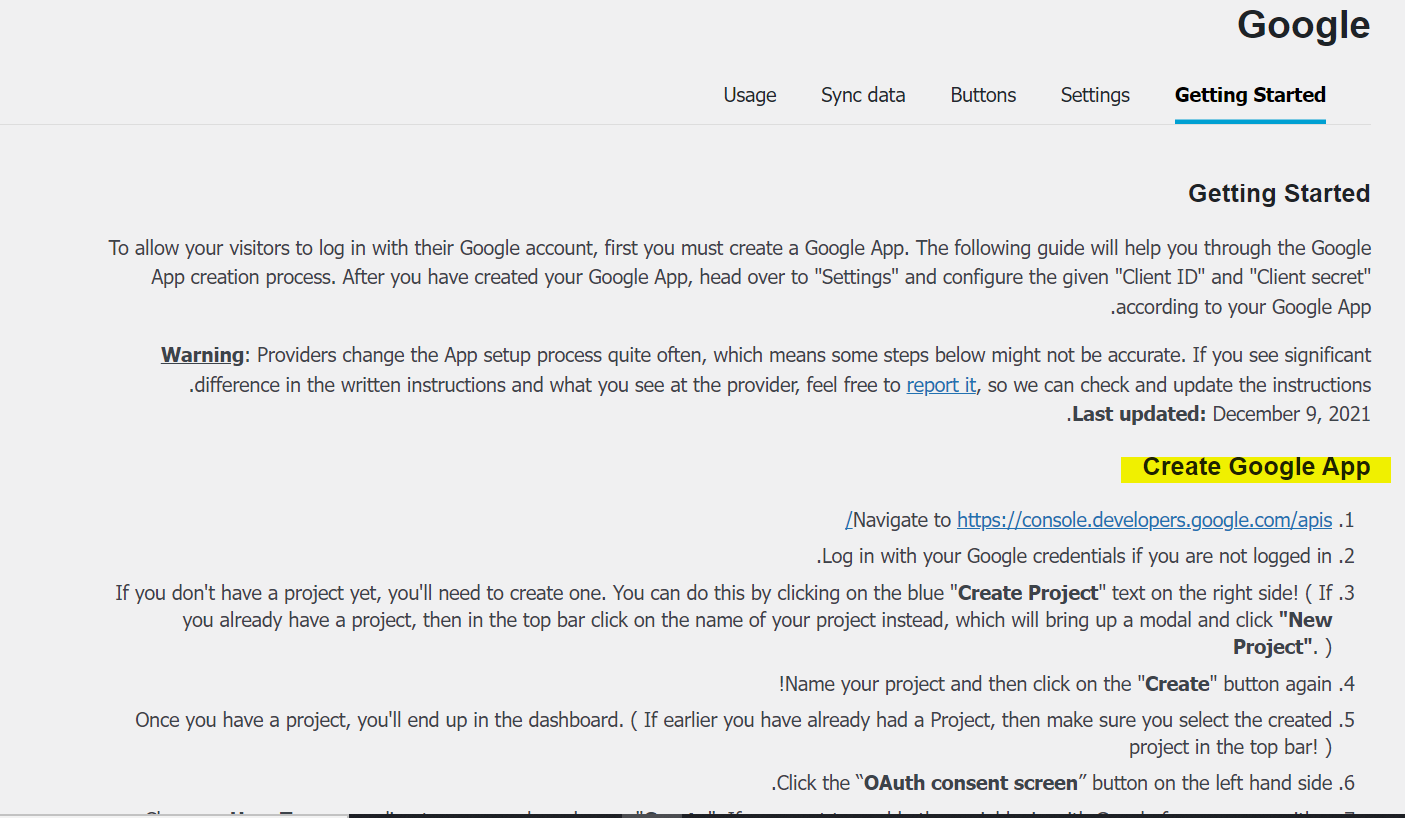
آموزش را مرحله به مرحله دنبال کنید؛ نیازی به دانش برنامهنویسی یا کدنویسی ندارید و با راهنماییهای این مقاله به راحتی به هدف خود خواهید رسید.
ساخت پروژه و اپلیکیشن در کنسول توسعهدهندگان گوگل
برای ساخت اپلیکیشن گوگل، باید ارتباطی بین پیشخوان وردپرس و کنسول توسعهدهندگان گوگل (Google Developers Console) برقرار کنید. بهتر است صفحه تنظیمات افزونه در وردپرس را باز نگه دارید و یک تب جدید در مرورگر خود باز کنید. سپس به وبسایت Google Developers Console مراجعه کنید. اگر از قبل وارد حساب گوگل خود نشدهاید، از شما خواسته میشود که لاگین کنید.
در مرحله بعد، از منوی بالای صفحه روی “Select a project” کلیک کنید. پنجرهای ظاهر میشود که در آن باید روی دکمه “New Project” کلیک نمایید.
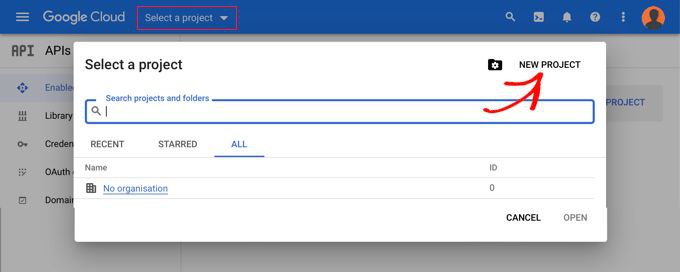
با این کار به صفحه ایجاد پروژه جدید هدایت میشوید. لازم است یک نام برای پروژه خود وارد کرده و مکان (Location) را انتخاب کنید. نام پروژه میتواند هر عنوانی باشد، مثلاً «ورود سایت با گوگل». اگر با استفاده از حساب Google Workspace وارد شدهاید، فیلد مکان به طور خودکار با نام سازمان شما پر میشود؛ در غیر این صورت، آن را روی “No organization” بگذارید.
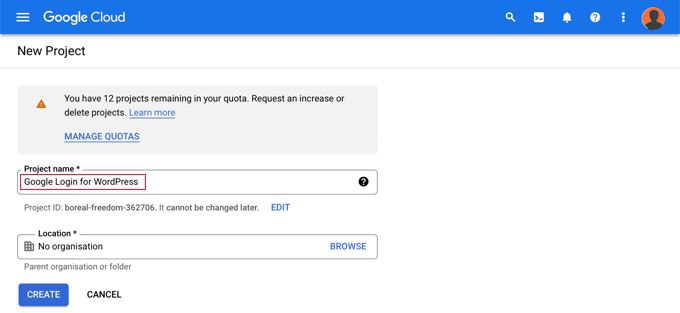
پس از ایجاد پروژه، به داشبورد «APIs & Services» منتقل خواهید شد. در این صفحه، از منوی سمت چپ روی «OAuth consent screen» کلیک کنید.
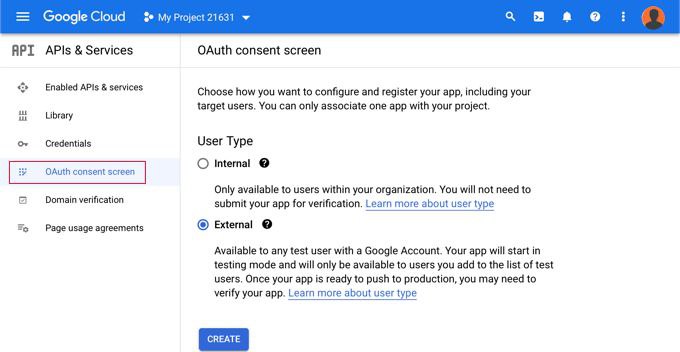
اکنون باید مشخص کنید که چه کسانی اجازه دسترسی به این برنامه را دارند. همانطور که در تصویر مشاهده میکنید، اگر فقط کاربرانی که دارای حساب گوگل داخلی سازمان شما هستند میتوانند وارد سیستم شوند، گزینه «internal» را انتخاب کنید. اما اگر کاربران شما شامل آدرسهای ایمیل خارج از سازمان یا عموم مردم هستند، باید «external» را برگزینید. پس از آماده شدن، روی دکمه «create» کلیک کنید. حال میتوانید جزئیات برنامه را وارد نمایید.
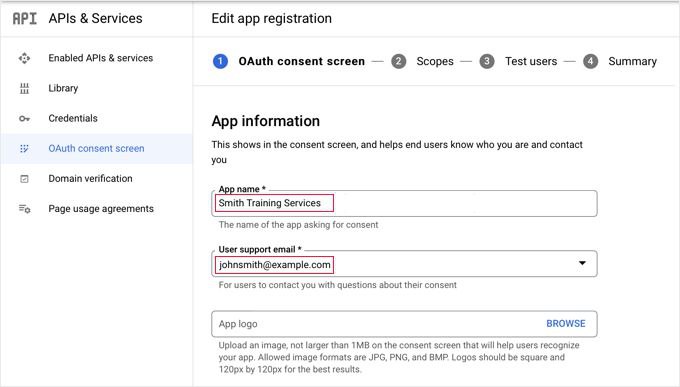
در ابتدا، نام کسب و کار یا وبسایت خود را در فیلد «App name» وارد کنید. این نام هنگام ورود به کاربر نمایش داده میشود. همچنین باید آدرس ایمیلی که با آن وارد حساب گوگل شدهاید را اضافه کنید تا کاربران بتوانند در مورد صفحه ورود با گوگل سؤالات خود را بپرسند.
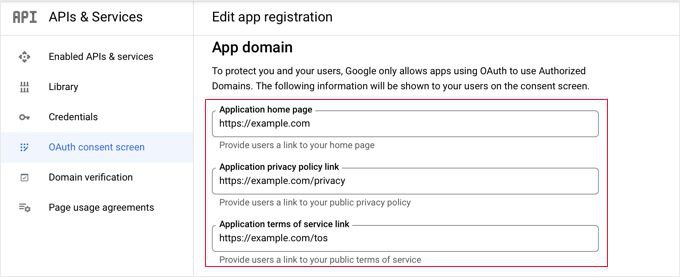
سپس به قسمت «App domains» بروید. در این بخش باید لینکهایی به صفحه اصلی وبسایت، صفحه سیاست حفظ حریم خصوصی و صفحه شرایط خدمات (Terms of Service) سایت خود اضافه کنید.
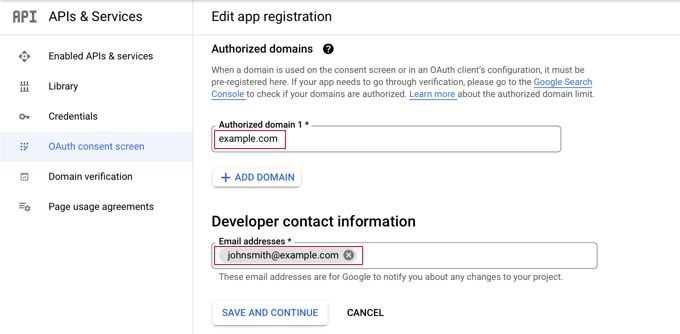
بعد از آن، برای افزودن نام دامنه وبسایت خود، مثلاً «example.com»، روی دکمه «افزودن دامنه» کلیک کنید. اگر قصد دارید این قابلیت ورود تک کلیک با گوگل را به بیش از یک سایت اضافه کنید، میتوانید با کلیک مجدد روی «+ Add Domain»، دامنه دیگری را نیز وارد کنید.
در نهایت، باید یک یا چند آدرس ایمیل برای تماس گوگل با شما در صورت هرگونه تغییر مرتبط با پروژه، اضافه نمایید. پس از تکمیل این اطلاعات، حتماً روی دکمه «ذخیره و ادامه» (Save and continue) کلیک کنید.
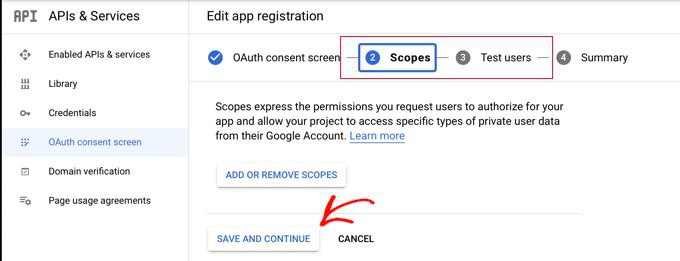
در مرحله بعدی به صفحات Scopes و Test Users هدایت میشوید. برای هر دوی این صفحات، کافی است تا انتها پیمایش کرده و روی دکمه «ذخیره و ادامه» کلیک کنید و نیازی به تغییرات خاصی نیست.
صفحه پایانی این مرحله، خلاصهای از تنظیمات صفحه رضایت OAuth شما را نمایش میدهد. گام بعدی، ایجاد کلیدهایی است که افزونه وردپرس شما برای اتصال به گوگل کلاود به آنها نیاز دارد. از منوی سمت چپ روی «Credentials» کلیک کرده و سپس در بالای صفحه روی دکمه “+ ایجاد اعتبار” (+ CREATE CREDENTIALS) کلیک کنید. از گزینههای نمایش داده شده، “OAuth client ID” را انتخاب نمایید.
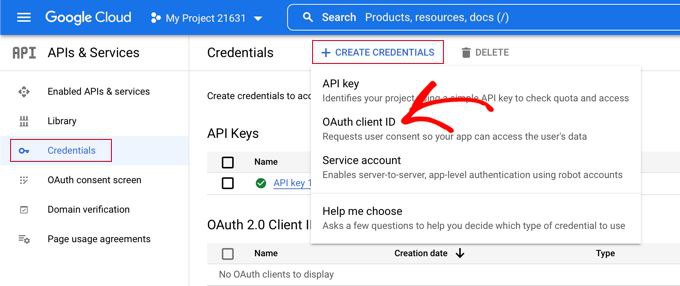
با این کار به صفحه «Create OAuth client ID» منتقل خواهید شد. در قسمت «Application type»، گزینه “Web application” را از منوی کشویی انتخاب نمایید.
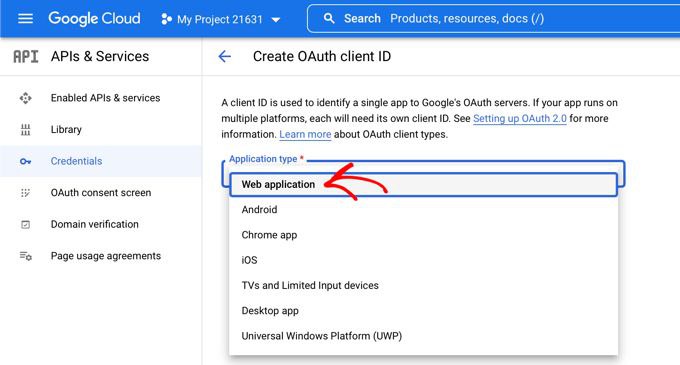
بخشهای جدیدی به صفحه اضافه خواهد شد. به قسمت «Authorized redirect URIs» بروید و روی دکمه «+ Add URI» کلیک کنید. حالا باید این آدرس URL را وارد نمایید:
http://example.com/wp-login.php?loginSocial=google
حتماً به یاد داشته باشید که آدرس «example.com» را با آدرس واقعی وبسایت خود جایگزین کنید.
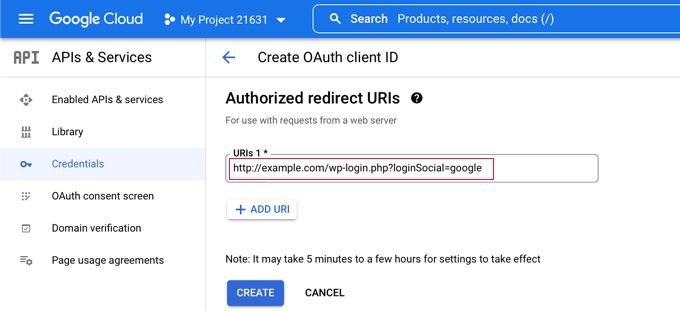
پس از وارد کردن آدرس، برای ذخیره تنظیمات روی دکمه «create» کلیک کنید. ممکن است چند دقیقه طول بکشد تا تنظیمات اعمال شود. اکنون مشتری OAuth شما ایجاد شده است!
پنجرهای حاوی «شناسه مشتری (Client ID)» و «کلید مشتری (Client Secret)» به شما نشان داده میشود. باید این کلیدها را در صفحه تنظیمات افزونه در بخش مدیریت وردپرس خود جایگذاری کنید. برای سهولت، میتوانید روی نماد «کپی» در سمت راست هر کلید کلیک کرده و آنها را یکی یکی کپی کنید.
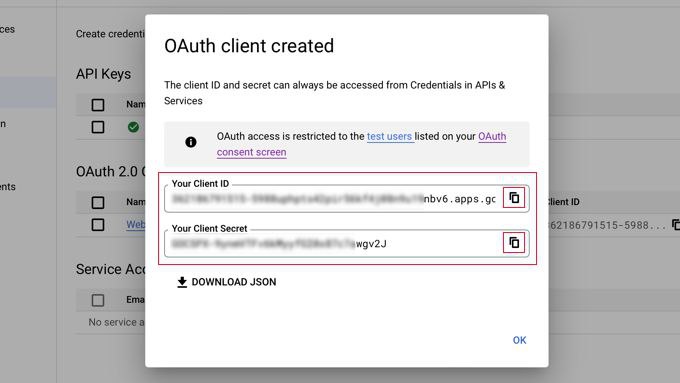
اتصال افزونه به گوگل با افزودن کلیدها
حالا به وبسایت وردپرسی خود برگردید و در صفحه تنظیمات Nextend Social Login، روی تب «تنظیمات» (Settings) کلیک کنید. در این بخش، فیلدهای Client ID و Client Secret را مشاهده خواهید کرد. کلیدهایی را که از Google Cloud Console کپی کردهاید، در این فیلدها جایگذاری کنید.
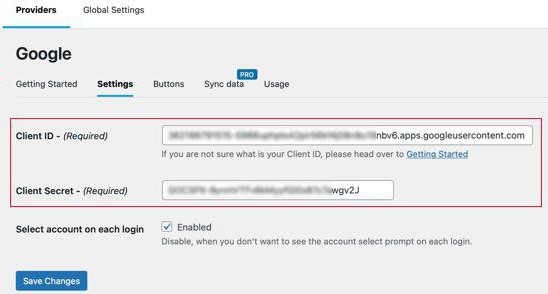
پس از وارد کردن کلیدها، حتماً روی دکمه «Save changes» کلیک کنید تا تغییرات ذخیره شوند. حالا باید عملکرد تنظیمات را بررسی کنید. این مرحله بسیار مهم است تا مطمئن شوید کاربران هنگام تلاش برای ورود به سایت با خطایی مواجه نمیشوند.
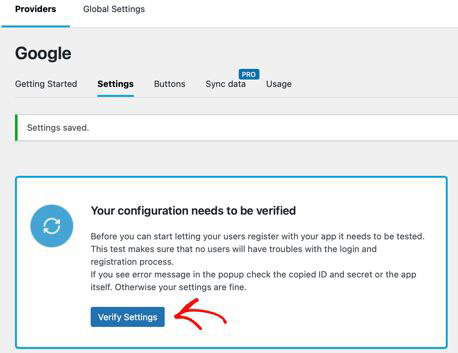
به سادگی روی دکمه “verify settings” کلیک کنید تا افزونه صحت عملکرد برنامه گوگل که ایجاد کردهاید را تأیید کند. اگر تمام مراحل قبلی را به درستی دنبال کرده باشید، پیغامی با عنوان “Works Fine – Disabled” (درست کار میکند – غیرفعال است) مشاهده خواهید کرد.
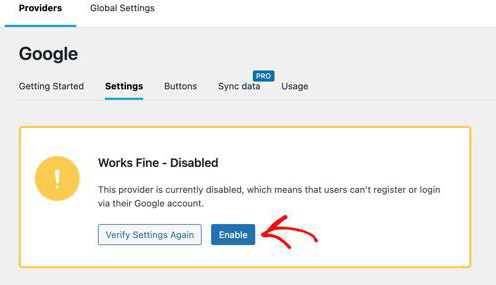
اکنون میتوانید با اطمینان روی دکمه «Enable» کلیک کنید تا قابلیت ورود با استفاده از حساب گوگل برای کاربران سایت شما فعال شود. پیامی تأیید میکند که ورود با گوگل اکنون فعال است.
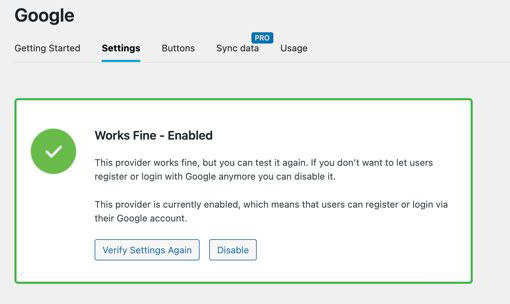
شخصیسازی دکمه ورود با گوگل
در این مرحله، برای فراهم کردن امکان ورود تک کلیک به وردپرس، باید ظاهر دکمهای که کاربران با آن وارد میشوند را مشخص کنید. استایل و طرح دکمه چگونه باشد؟
مدل پیشفرض دکمه در افزونه Nextend Social Login بسیار استاندارد و ساده است و برای اکثر وبسایتها مناسب عمل میکند. با این حال، شما میتوانید با کلیک بر روی تب “buttons” در بالای صفحه تنظیمات، آن را سفارشیسازی کنید. در این بخش، تمام مدلهای مختلف دکمه را مشاهده میکنید. برای استفاده از ظاهری متفاوت، کافی است روی گزینه (radio button) مربوط به آن کلیک کنید.
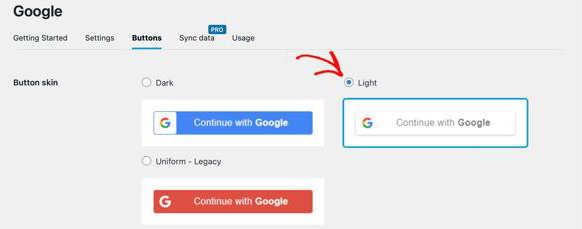
علاوه بر این، میتوانید متن روی دکمه را با ویرایش فیلد «Login label» تغییر داده یا آن را فارسی کنید. اگر مایل بودید، امکان اعمال قالببندی اولیه HTML مانند پررنگ کردن متن با تگهای <b> و </b> نیز وجود دارد.
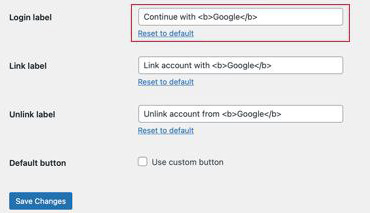
همچنین میتوانید فیلدهای «Link label» و «Unlink label» را ویرایش کنید؛ این موارد به کاربران اجازه میدهند حساب گوگل خود را به وبسایت شما متصل یا از آن جدا کنند. کاربران حرفهایتر میتوانند با استفاده از کد HTML، دکمه ورود با گوگل را به صورت کاملاً سفارشی طراحی نمایند. حتماً پس از انجام تغییرات، برای ذخیره تنظیمات روی دکمه «ذخیره تغییرات» (Save Changes) کلیک کنید.
انتشار نهایی اپلیکیشن گوگل (خروج از حالت تست)
اکنون به مرحله نهایی رسیدهایم! لازم است دوباره به سایت Google Cloud Console بازگردید و تغییراتی را اعمال کنید. همچنان باید پنجرهای که حاوی شناسه مشتری (Client ID) شما بود را مشاهده کنید. حالا از منوی سمت چپ روی «OAuth consent screen» کلیک کنید.
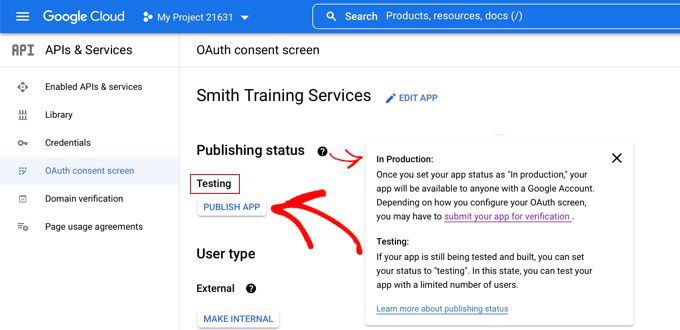
همانطور که میبینید، برنامه گوگل شما در حالت “تست” (Testing) قرار دارد. این حالت به شما اجازه میدهد برنامه را با تعداد محدودی از کاربران آزمایش کنید. اکنون که با تأیید تنظیمات در افزونه پیغام «Works Fine» را دریافت کردهاید، میتوانید آن را به حالت «Production» (عملیاتی) منتقل کنید.
این کار را با کلیک روی دکمه «Publish App» انجام دهید. در مرحله بعد، پنجرهای با عنوان “Push to production?” (منتشر شود؟) نمایش داده میشود. به سادگی روی «Confirm» (تأیید) کلیک کنید تا همه کاربران بتوانند از قابلیت ورود تک کلیک با حساب گوگل در سایت شما استفاده کنند.
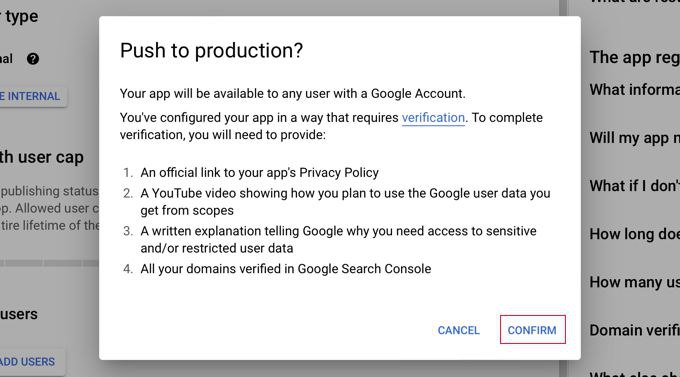
اگر این راهنما را با دقت دنبال کرده باشید، وضعیت تأیید اکنون باید به «Verification not required» (نیاز به تأیید نیست) تغییر کند. این نشان میدهد که برنامه شما برای همه کاربران گوگل فعال شده و ورود به وردپرس تنها با یک کلیک برای عموم امکانپذیر است.
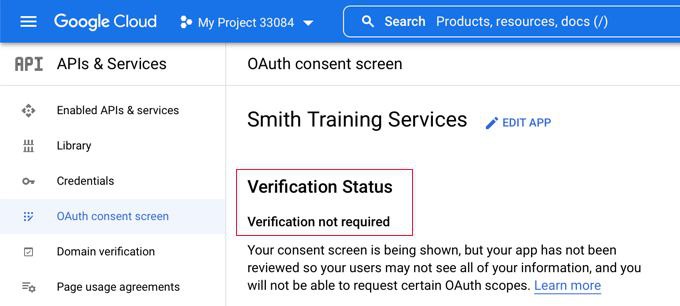
نتیجهگیری
همواره باید در پی یافتن راههایی باشیم که دسترسی کاربران به وبسایت ما را سادهتر و سریعتر کنند. اقدامات اینچنینی به طور قابل توجهی به افزایش ماندگاری و وفاداری کاربران به سایت شما کمک میکنند. یکی از سطوح دسترسی مهمی که میتوان برای آنها فراهم کرد، سادهسازی فرآیند ورود و ثبتنام است. در این مقاله، به شما آموزش دادیم که چگونه میتوانید امکان ورود به وردپرس تنها با یک کلیک را با استفاده از حساب گوگل فراهم کنید.




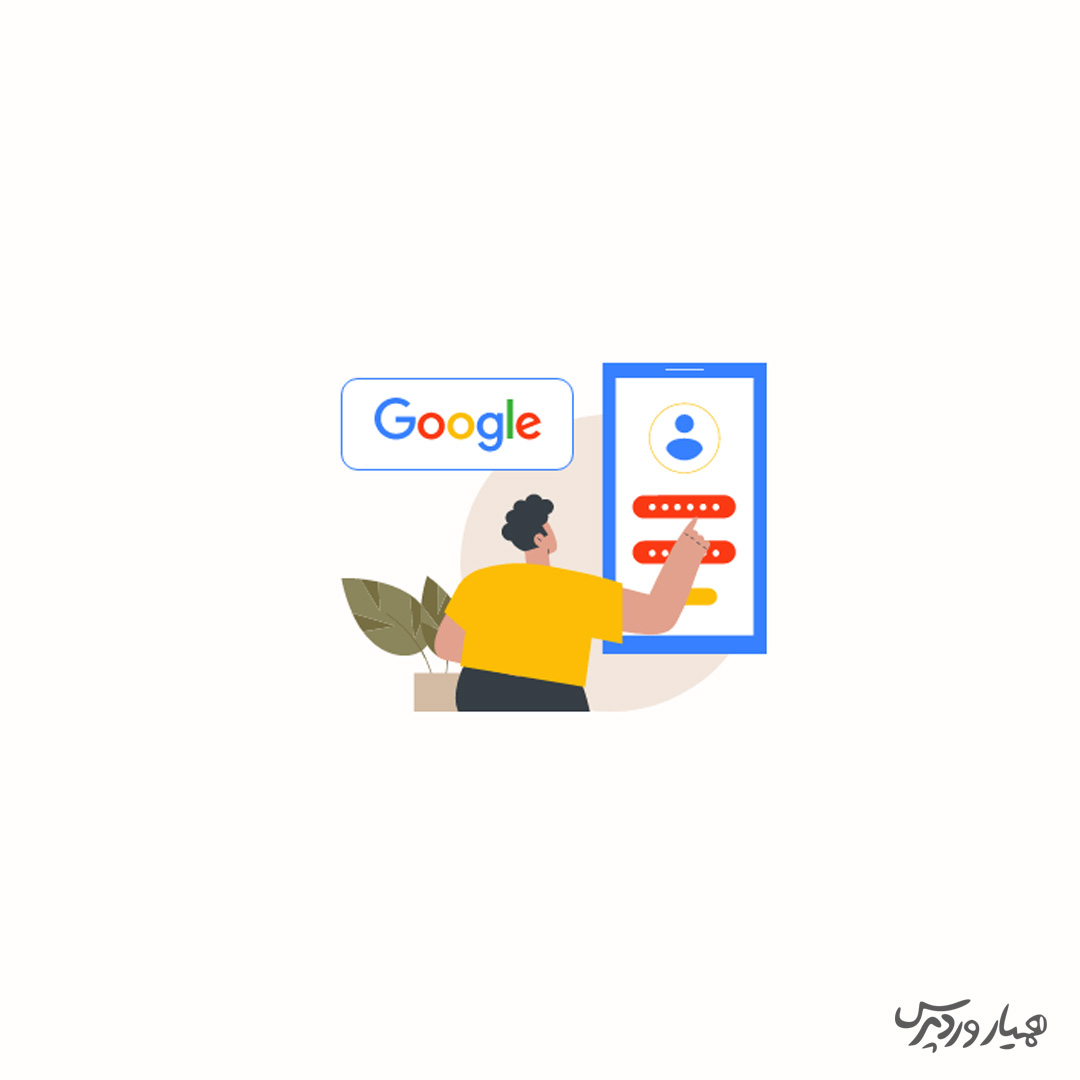






ارسال پاسخ